
O ṣẹlẹ pe Windows 10 ko rii drive filasi, botilẹjẹpe o ti fi sii sinu kọnputa ati pe ohun gbogbo yẹ ki o ṣiṣẹ. Tókàn, awọn ọna ipilẹ julọ lati yanju iṣoro yii yoo ṣalaye.
Ti antivirus ko ba ri ohunkohun, lẹhinna Paarẹ faili naa "Autruun.inf", eyiti o wa lori drive filasi.
- Tẹ aami gilasi ti n reti lori iṣẹ-ṣiṣe.
- Ni awọn Warand, tẹ "Ifihan Farasin" ki o yan abajade akọkọ.
- Ninu taabu "Wo", yọ ami naa kuro lati "tọju awọn faili eto idaabobo" Tọju ki o yan "Fihan Awọn folda ti o fipamọ".
- Fipamọ ki o lọ si awakọ filasi.
- Yọ "Autorun.inf" Nkan ti o ba rii.
- Yọọ, ati lẹhinna pada si drive si isopọ.
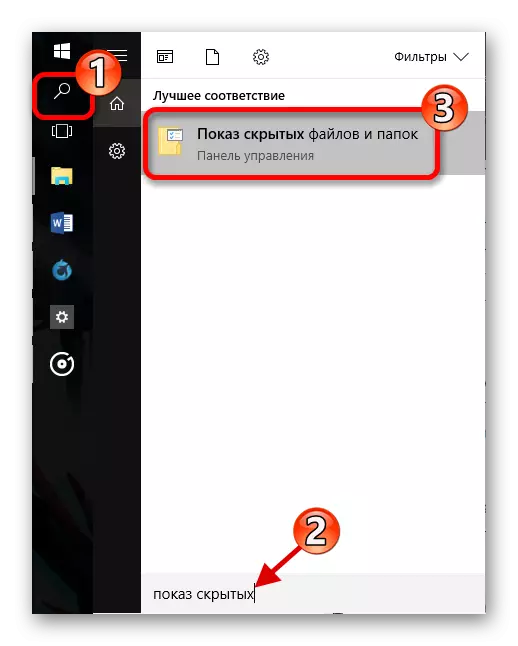
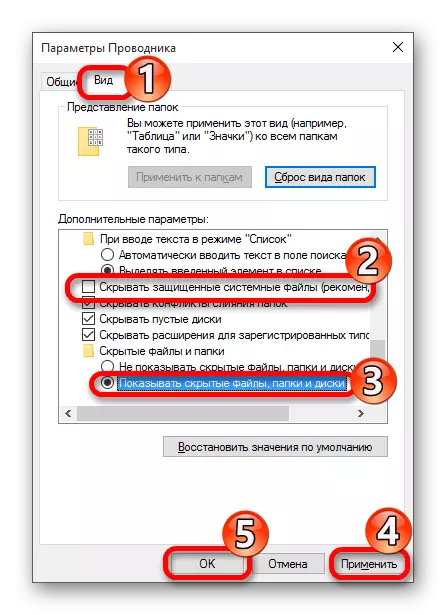
Ọna 2: Lilo USBblicnion
Aṣayan yii yoo ba ọ jẹ pe eto naa duro ṣafihan ifakọta filasi USB lẹhin fifi awọn imudojuiwọn naa sori ẹrọ. O ni ṣiṣe lati ṣe afẹyinti ti iforukọsilẹ (eyi le ṣee ṣe nipa lilo CCleaner) ati aaye imularada ti Windows 10.
Ṣe igbasilẹ IwUlLBLBLION
Ṣaaju ki o to bẹrẹ, yọ gbogbo awọn awakọ filasi kuro ninu ẹrọ naa.
- Bayi o le ṣiṣe usbloblion kan. Unzip faili ki o yan ẹya ti o baamu bit rẹ. Ti o ba ni ẹya 64-bit ti eto naa, yan ohun elo pẹlu nọmba ti o baamu.
- A ṣe akiyesi awọn ohun lati ṣetọju awọn aaye imularada ati mimọ pipe, ati lẹhin ti o tẹ "di mimọ" ("mimọ").
- Tun bẹrẹ kọmputa naa lẹhin opin ilana naa.
- Ṣayẹwo iṣẹ ṣiṣe filasi.

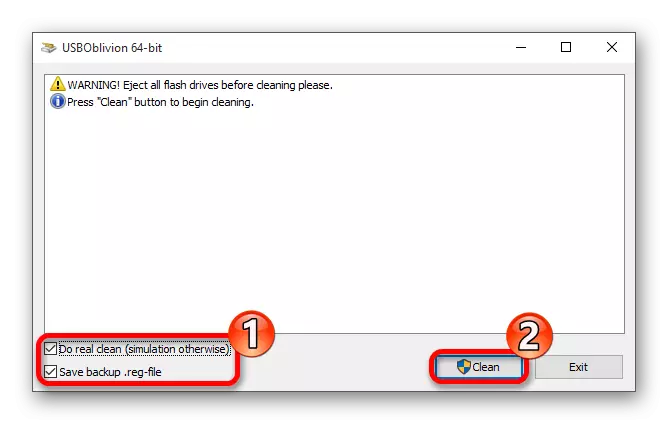
Ọna 3: Imudojuiwọn awakọ
O le mu awọn awakọ sii nipa lilo oluṣakoso ẹrọ tabi awọn nkan pataki. Pẹlupẹlu, ọna yii le yanju iṣoro ti ikuna ibeere ti a fiwewe.
Ti o ba fẹ lo awọn ọna to peye, lẹhinna:
- Wa Oluṣakoso Ẹrọ naa.
- Ẹrọ rẹ le wa ni awọn oludari USB, "awọn ẹrọ disiki" tabi "awọn ẹrọ miiran".
- Pe Akojọ aṣayan ipo lori paati ti o fẹ ki o yan "Awọn awakọ imudojuiwọn ...".
- Bayi tẹ lori "Iwadi aifọwọyi fun awakọ imudojuiwọn" ki o tẹle awọn itọsọna naa.
- Ti eyi ko ba ṣe iranlọwọ, lẹhinna ni akojọ aṣayan ipo ti drive filasi, lọ si awọn "ohun-ini".
- Ninu taabu iwakọ, yipo ki o pa paati naa.
- Bayi ni akojọ aṣayan oke, wa "igbese" iṣẹ "-" ṣe imudojuiwọn iṣeto ni Hardware ".
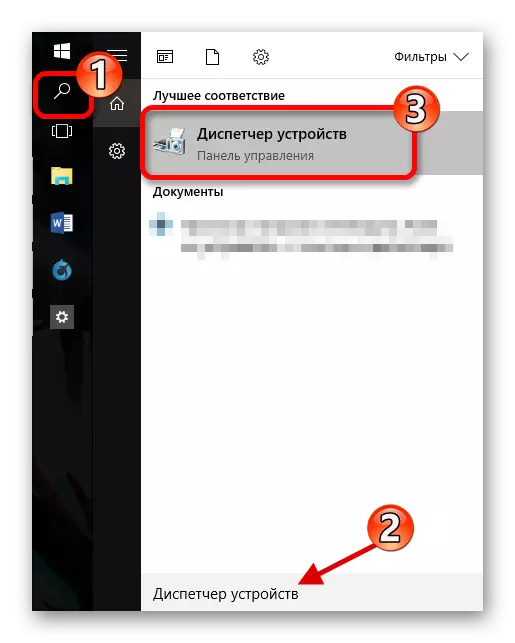
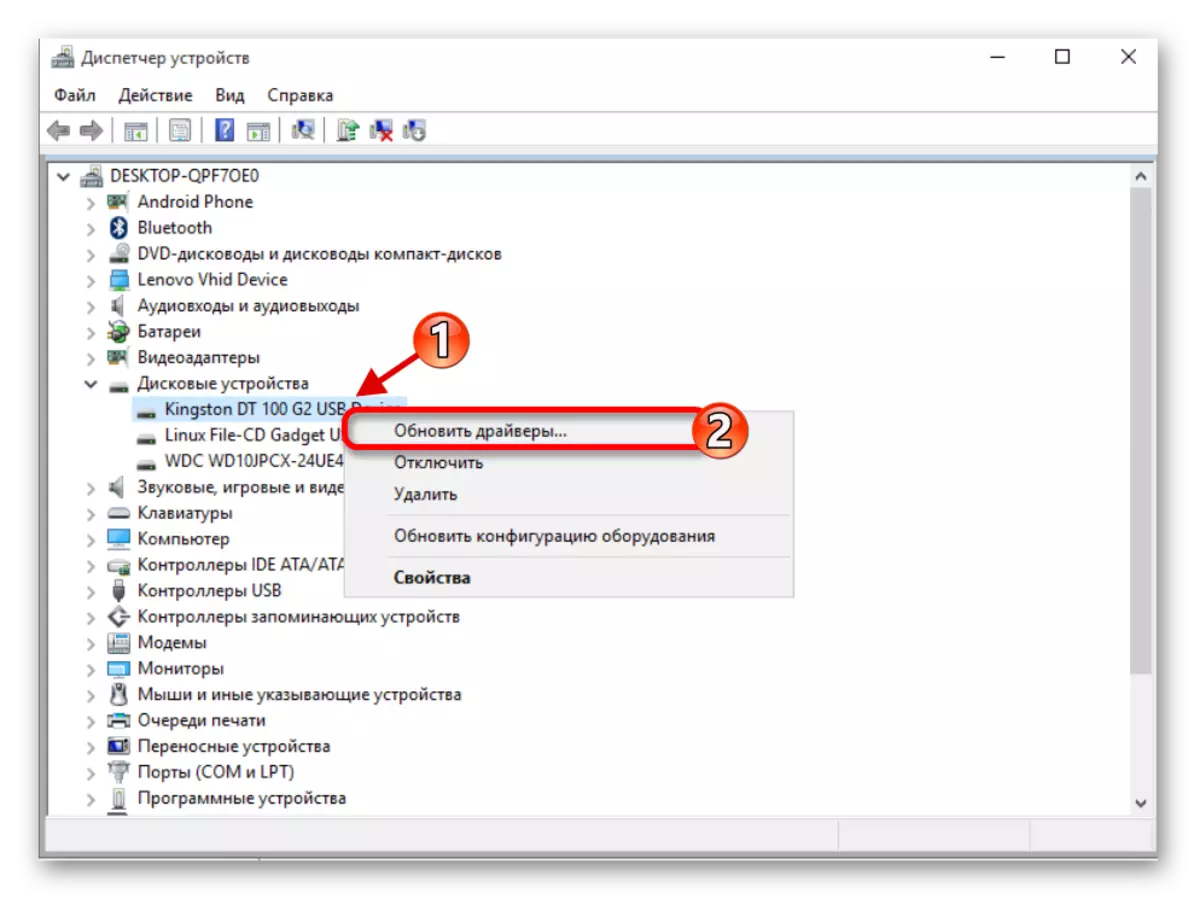
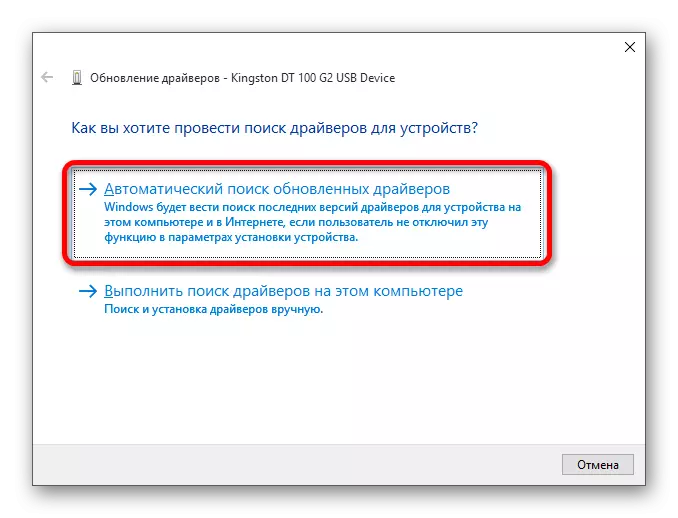
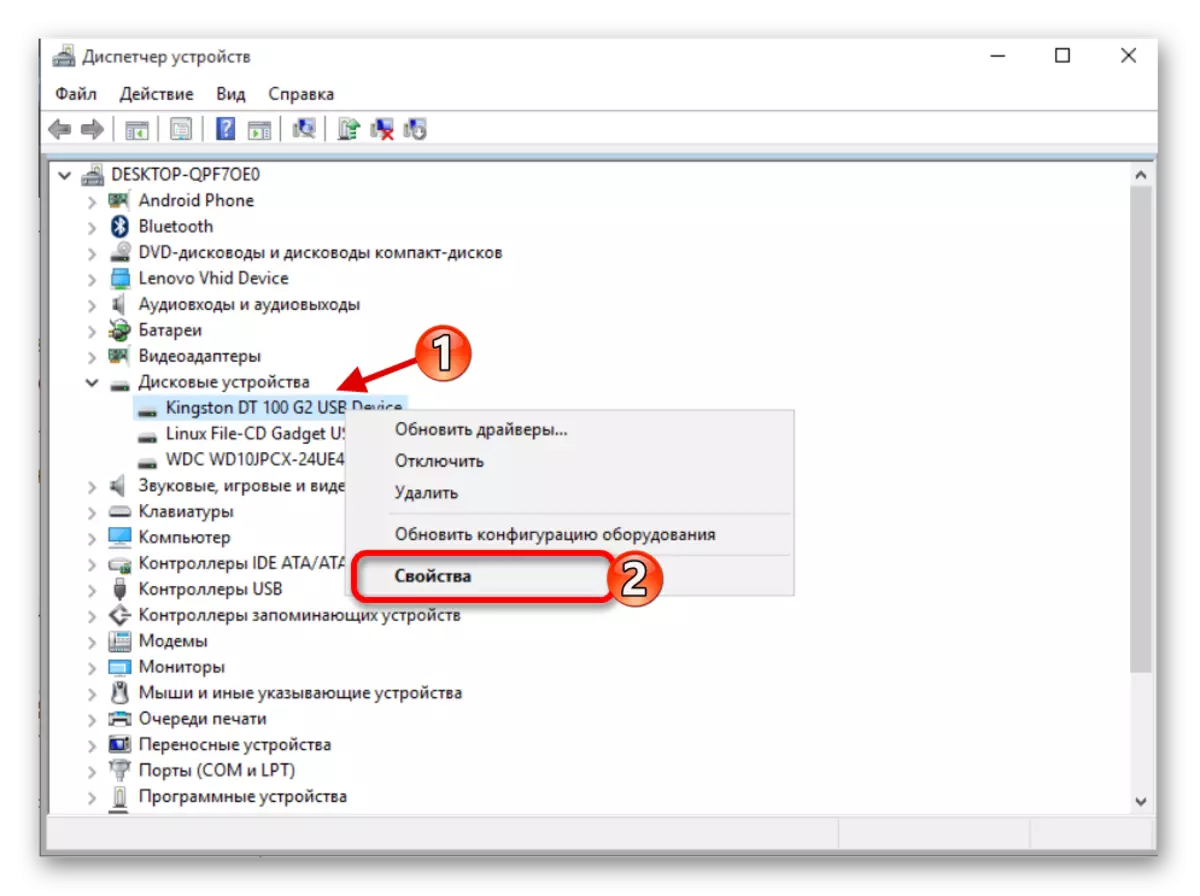
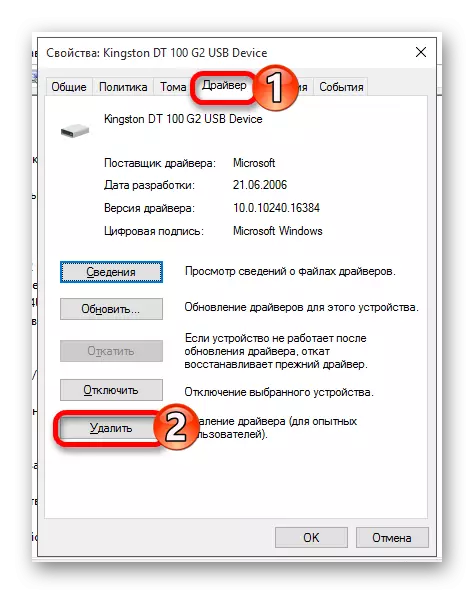
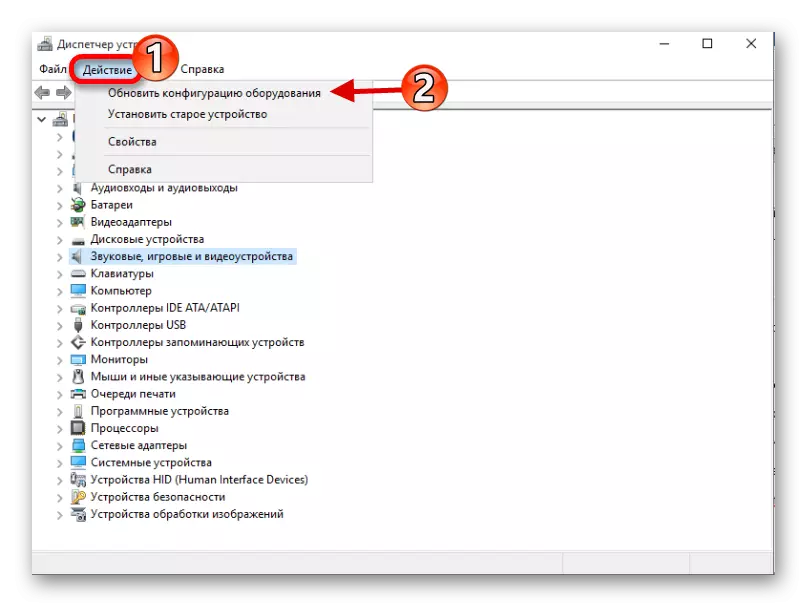
Ọna 4: Lilo IwUlO osise lati Microsoft
O le ran ọ lọwọ yoo ṣe iranlọwọ fun aṣeyọri USB us. Ifiara yii le ṣe igbasilẹ lati oju opo wẹẹbu Microsoft Osise.
Ṣe igbasilẹ Laasi Sisiwọle
- Ṣi i Laasigbotitusita ki o tẹ "Next".
- Wiwa aṣiṣe yoo bẹrẹ.
- Lẹhin ilana naa, iwọ yoo fun ọ ni ijabọ kan. Lati ṣatunṣe iṣoro naa, o kan nilo lati tẹ orukọ rẹ ki o tẹle awọn itọsọna naa. Ti ọpa ba ko rii awọn iṣoro eyikeyi, lẹhinna "ipin jẹ isansa" ni idakeji awọn paati naa yoo kọ.
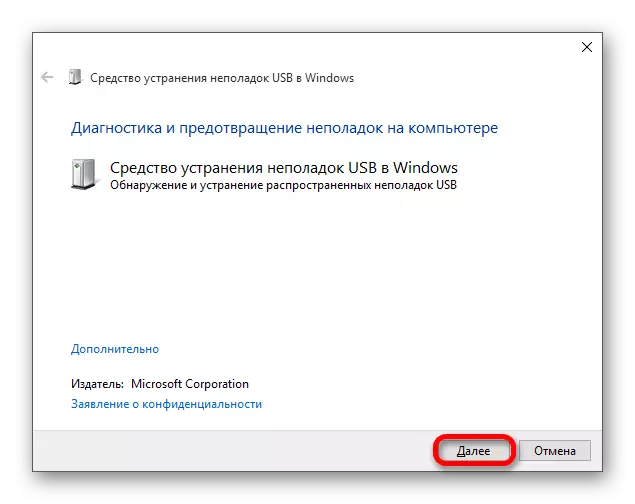
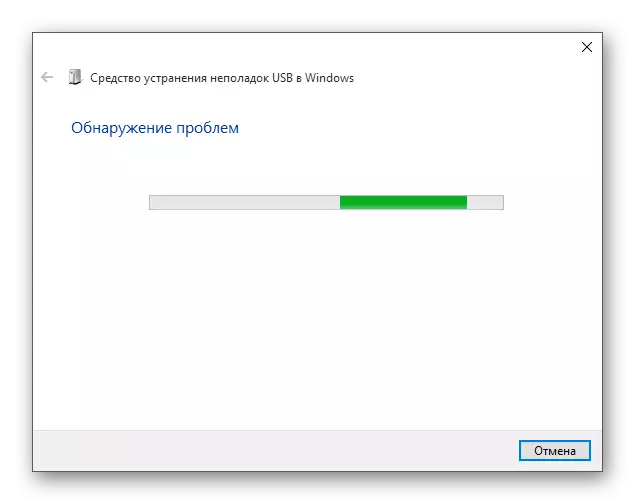
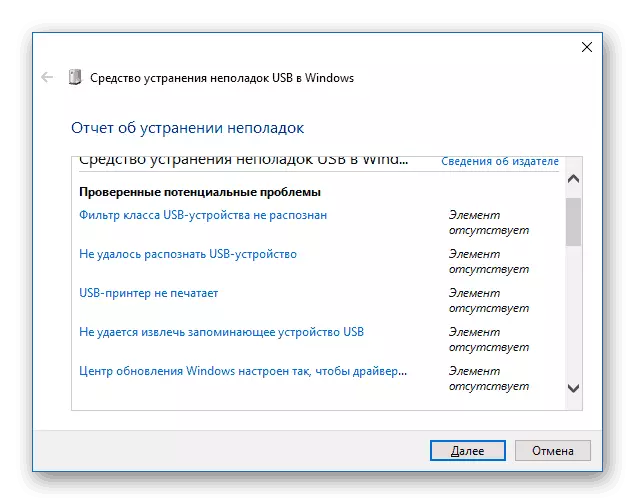
Ọna 5: Player Mu pada Awọn irinṣẹ Standat
O le bẹrẹ yiyewo awakọ fun awọn aṣiṣe pe eto naa yoo tọ laifọwọyi.
- Lọ si "kọnputa" ki o pe akojọ asọye lori ẹrọ aiṣedeede.
- Tẹ "Awọn ohun-ini".
- Ni taabu "Iṣẹ" ṣiṣe ọlọjẹ naa pẹlu bọtini "Ṣayẹwo".
- Ti lilo ba wa iṣoro kan, iwọ yoo beere lọwọ lati yanju rẹ.
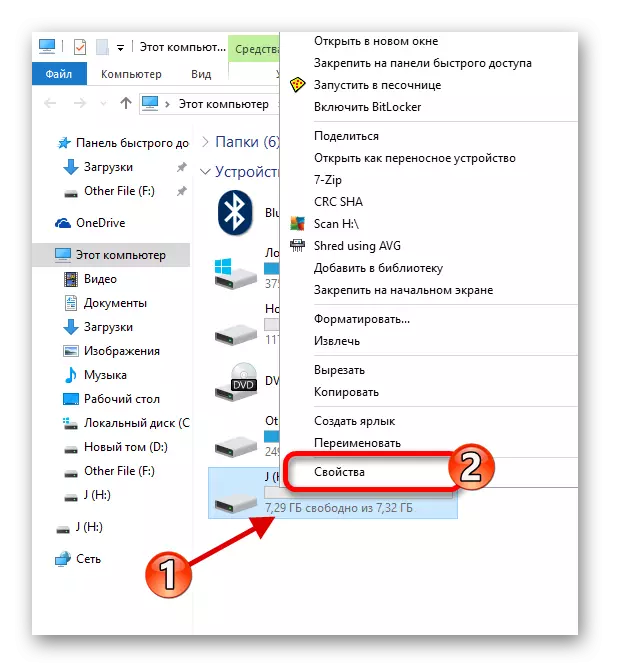
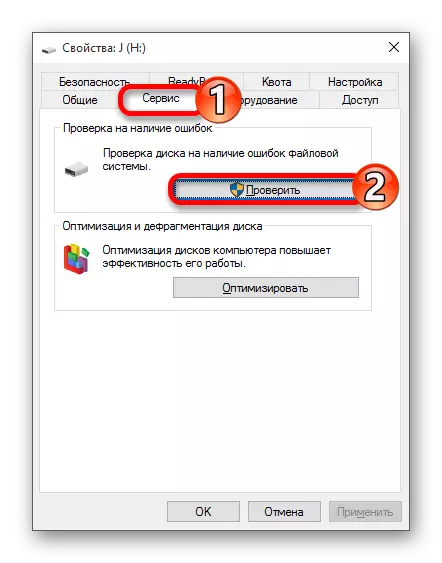
Ọna 6: Awọn ayipada ninu lẹta ti awakọ USB kan
Boya rogbodiyan wa ti awọn orukọ ti awọn ẹrọ meji, nitorinaa eto ko fẹ lati fi awakọ filasi rẹ han. Iwọ yoo ni lati fi lẹta si didọsẹ si awakọ.
- Wa "iṣakoso kọmputa".
- Lọ si apakan "Diage Disiki".
- Ọtun tẹ sori ẹrọ awakọ Flash rẹ ki o wa "yi lẹta naa pada".
- Bayi tẹ "Ṣatunkọ ...".
- Fi lẹta miiran ati fipamọ nipasẹ titẹ "DARA".
- Yọọ kuro, ati lẹhinna fi ẹrọ sii.
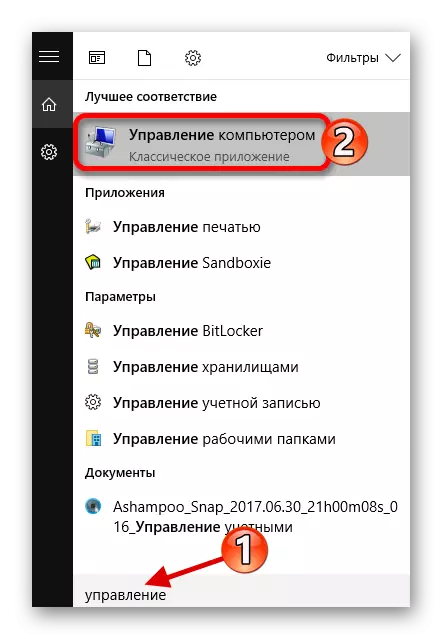
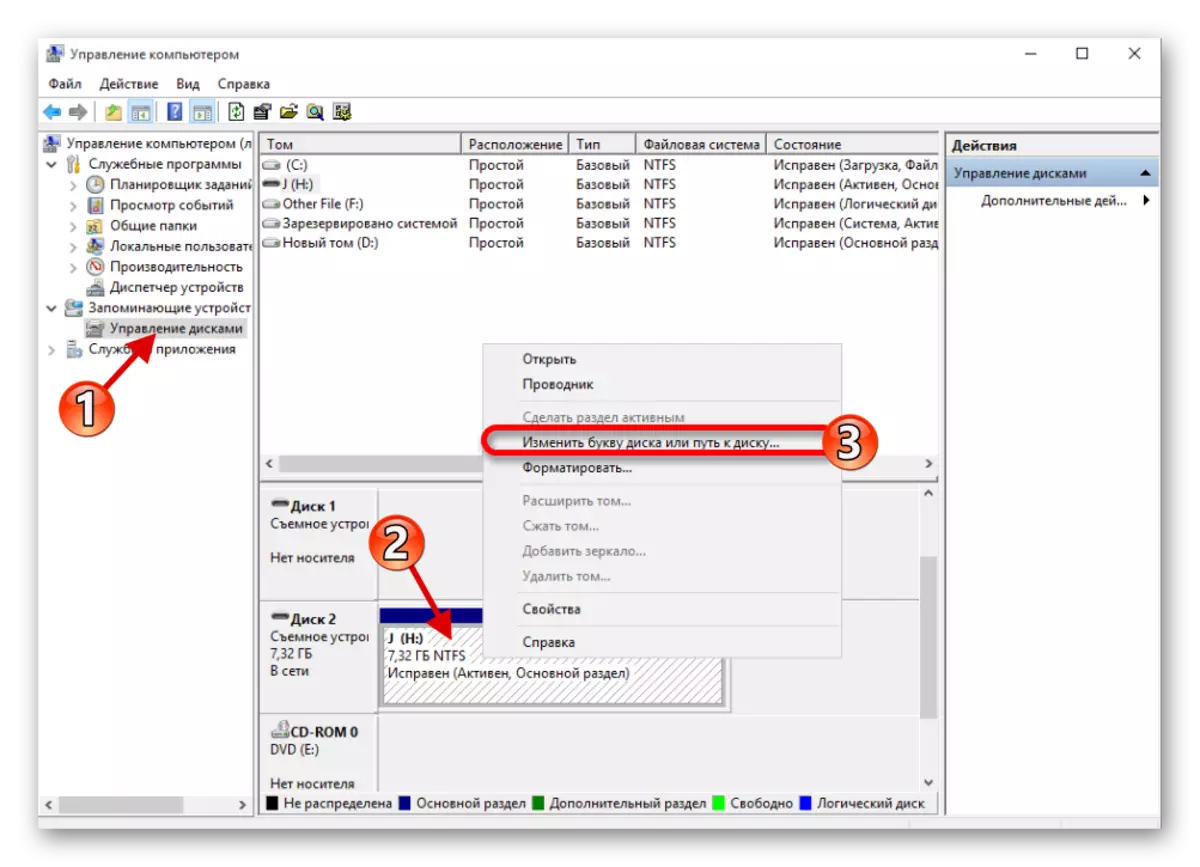
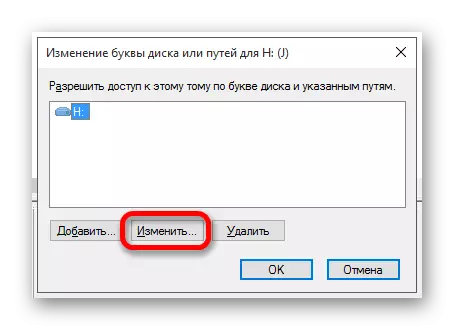
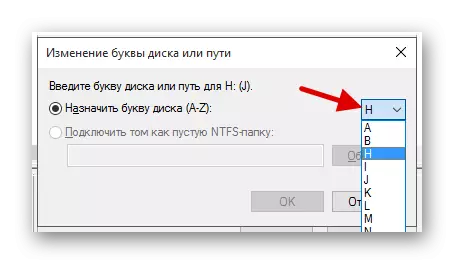
Ọna 7: Ọna kika USB
Ti eto naa ba nfun ọ ni ọna kika dirafu filasi USB, lẹhinna o dara lati gba, ṣugbọn ti o ba jẹ ki awọn ibi aabo diẹ, nitori aye wa lati fi wọn pamọ pẹlu awọn nkan pataki.
Ka siwaju:
Bii o ṣe le fi awọn faili pamọ ti drive filasi ko ṣii ati beere si ọna kika
Awọn nkan elo ti o dara julọ fun awọn awakọ filasi ati awọn disiki
Laini aṣẹ bi irinṣẹ kan fun ọna kika filasi kan
Bii o ṣe le ṣe Ipele Ipele Ọra kekere
Kii ṣe awakọ Flash Flash: Awọn ọna n yanju iṣoro naa
Boya eto naa ko ni fihan ọ bii akiyesi, ṣugbọn awakọ filasi le nilo lati ṣe ọna kika. Ni ọran yii, ṣe awọn igbesẹ wọnyi:
- Lọ si "Kọmputa yii" ki o pe akojọ aṣayan ipo lori ẹrọ rẹ.
- Yan "Ọna kika".
- Fi gbogbo awọn aṣayan silẹ bi o ti jẹ. Yọ ami naa pẹlu "yara" ti o ba fẹ paarẹ gbogbo awọn faili botilẹjẹpe.
- Bẹrẹ ilana naa nigbati ohun gbogbo ni tunto.
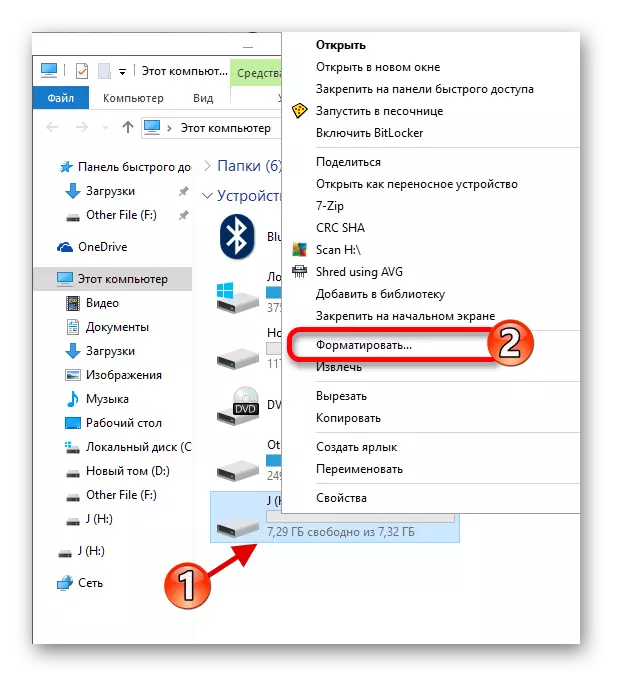
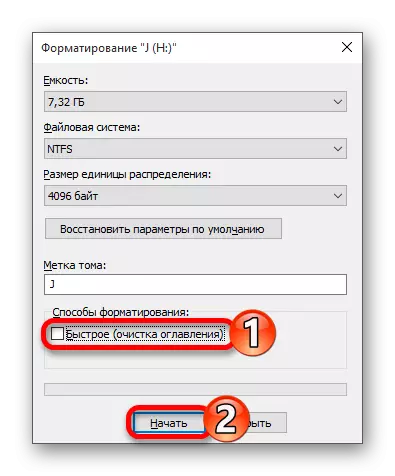
Tun ṣe ọna kika le ṣee ṣe nipasẹ "iṣakoso ẹrọ".
- Wa drive filasi USB ki o yan "Ọna" ninu mẹnu.
- Awọn eto le fi silẹ nipasẹ aiyipada. O tun le yọ "ọna kika" yara ti o ba nilo lati yọ ohun gbogbo kuro.
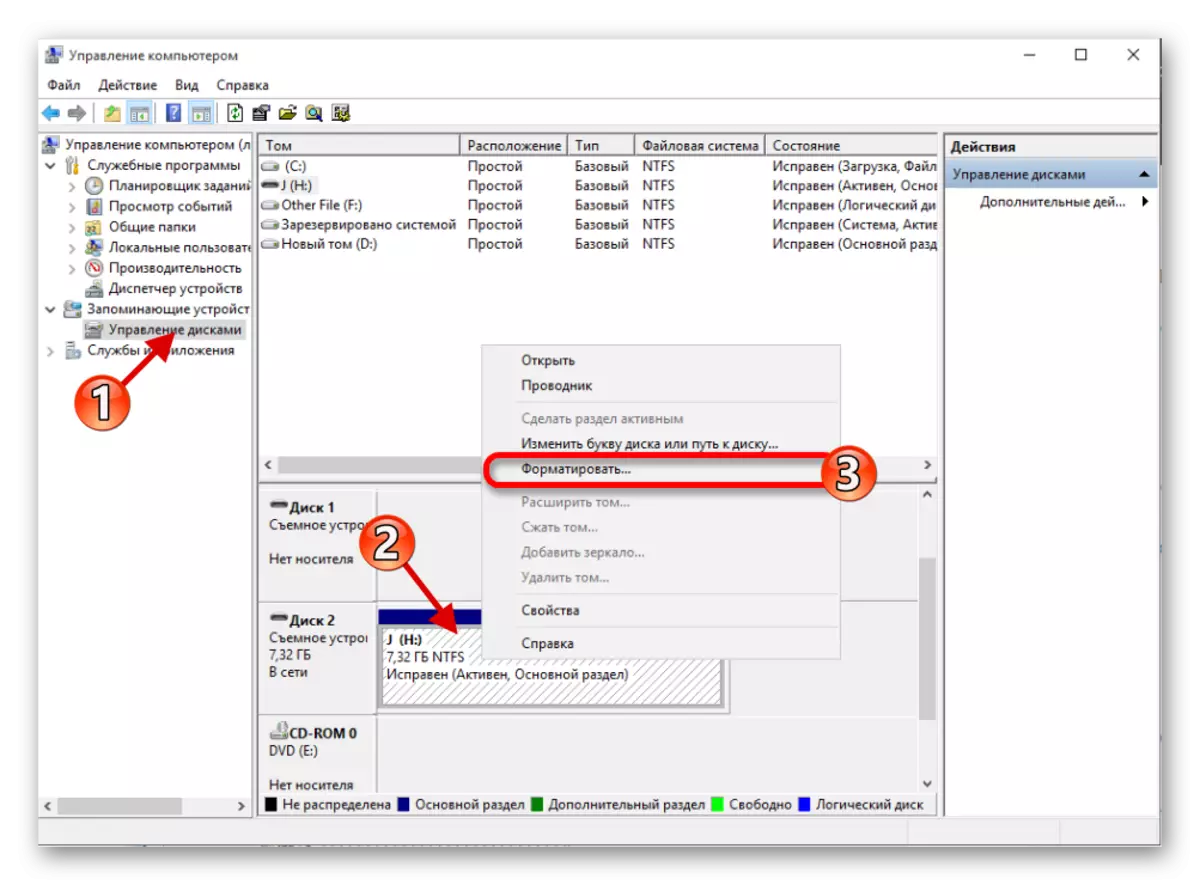
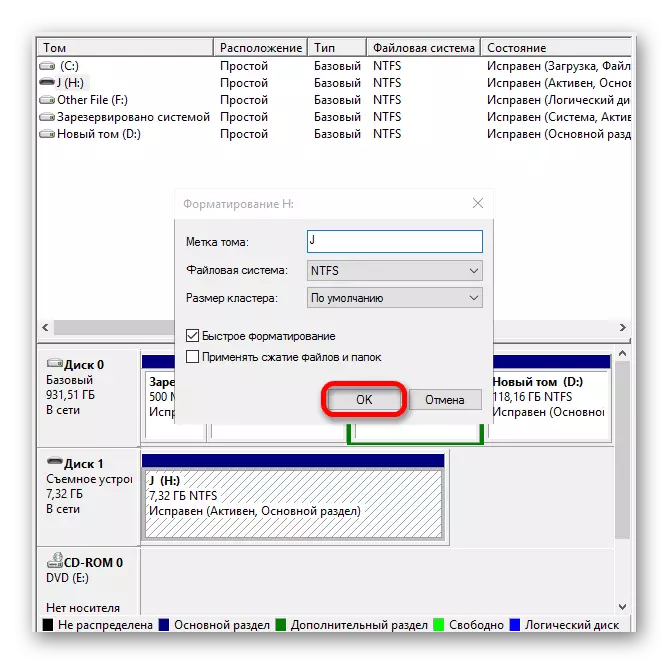
Ọna 8: Ṣiṣeto BIOS
O ṣeeṣe tun wa ti o wa ni tunto ki kọnputa naa ko rii awakọ naa.
- Atunbere ki o tẹ F2 nigbati o mu ṣiṣẹ. Ifilọlẹ Bios lori awọn ẹrọ pupọ le jẹ oriṣiriṣi pupọ. Beere, bawo ni o ṣe ṣe lori awoṣe rẹ.
- Lọ si "To ti ni ilọsiwaju" - "iṣeto USB". Ni ilodisi nibẹ yẹ ki iye rẹ jẹ "ṣiṣẹ".
- Ti ko ba ri bẹ, lẹhinna yipada ki o fi awọn ayipada pamọ.
- Atunbere si Windows 10.
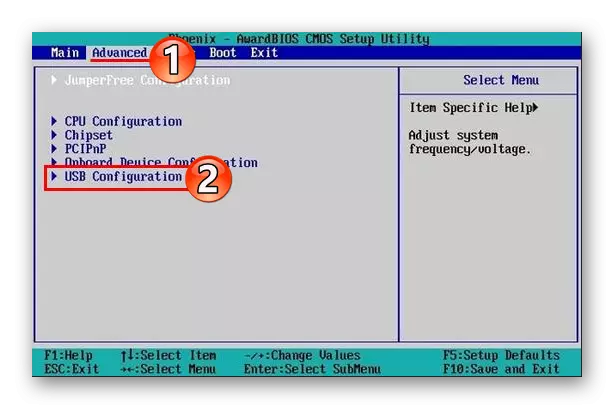
Ọna 9: famuwia adari
Ninu ọran naa nigbati ko nkankan ti iranlọwọ loke, o ṣee ṣe pe oludari Flash Spash flat. Lati mu pada, iwọ yoo nilo awọn anfani pupọ ati s patienceru.
Ni ọna yii, o le yanju iṣoro naa pẹlu ifihan ti awakọ filasi ati awọn akoonu inu rẹ. Ti awọn ọna wọnyi ko ṣe iranlọwọ, rii daju pe awọn ibudo ati wakọ filasi funrararẹ wa ni aṣẹ.
